
Microsoft ga nettopp ut en ny versjon av Outlook for Mac, selv om denne bare er tilgjengelig for Office 365-kunder. Siden det første de fleste nørene vil ønske å gjøre er å legge til Gmail-kontoen sin, her er de raske instruksjonene om hvordan du gjør det.
Når du starter New Outlook for Mac første gang, blir du bedt om å logge på med Office 365-kontoen din for å validere lisensen. Når du har gjort det, får du imidlertid et tomt Outlook-vindu.
Klikk på Kontoer ved å bruke Verktøy-fanen.
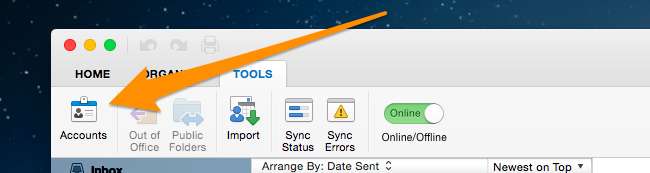
Og klikk deretter på Annen e-post.
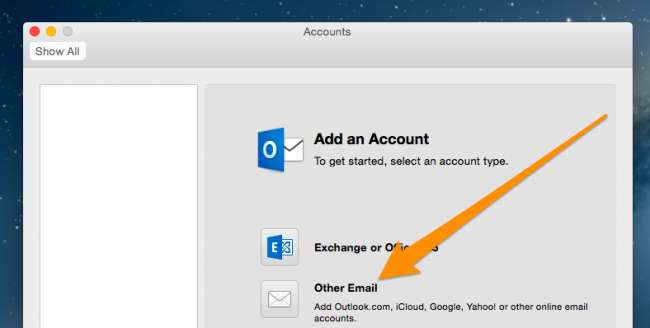
Skriv inn Gmail-detaljene dine her. Hvis du bruker tofaktorautentisering , må du sette opp et applikasjonsspesifikt passord .

Hvis du har en Gmail-konto som ikke ender på @gmail, må du imidlertid oppgi alle detaljene manuelt.
- Brukernavn: hele e-postadressen din
- Innkommende server: imap.gmail.com
- Innkommende serverport: (sjekk alternativet "Bruk SSL for å koble til") - 993
- Utgående server: smtp.gmail.com
- Utgående server: Overstyr standardport, bruk 465
- Utgående server: Merk av for Bruk SSL for å koble til.
For de mer visuelt tilbøyelige, la det se slik ut:
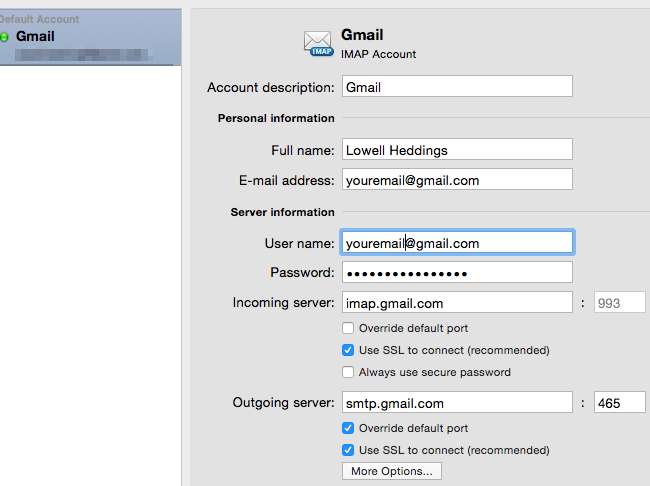
Du må også klikke den lille "Flere alternativer" -knappen nederst og endre godkjenning til "Bruk innkommende serverinfo."
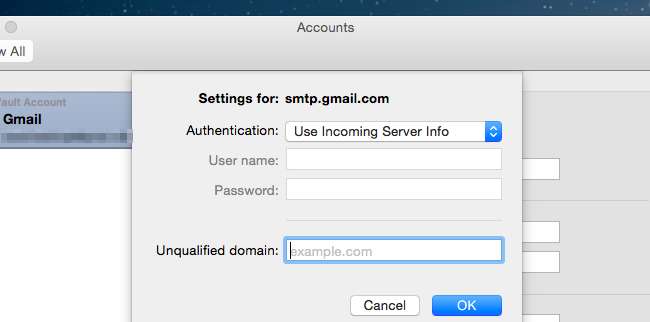
På dette tidspunktet har du tilgang til e-post i Outlook for Mac. Det du ikke har, er imidlertid Kalender eller Kontakter. På dette tidspunktet ser det ut til at det ikke er noen måte å legge noen av dem til.







